Jak sporządzić deklarację ZCNA w programie Comarch ERP Optima?
W celu wygenerowania deklaracji ZCNA należy w pierwszej kolejności uzupełnić informację o ubezpieczeniu członków rodziny pracownika. Takie dane wprowadzamy z poziomu Formularza danych kadrowych pracownika wciskając przycisk „Lista członków rodziny”, na zakładce „Ubezpieczenia”. Następnie wystarczy:
- Wejść na Listę pracowników w Kadrach, zaznaczyć właściwą osobę na liście, rozwinąć menu dostępnych opcji przy przycisku „Deklaracje pracownika” i wybrać „Deklaracje zgłoszeniowe ZUS”.
- Z listy deklaracji wybrać ZCNA i dodać plusem nową deklarację.
- Po pojawieniu się okna „Deklaracja ZUS ZCNA” wybrać plik KEDU (jeżeli takiego nie ma to dodajemy nowy) i uruchomić przyciskiem „Pioruna” wyliczanie deklaracji. W oknie „Rodzina” będą widoczne dane członków rodziny.
- Kliknąć w puste pole w kolumnie „Deklaracja” obok nazwiska i wybrać z listy rodzaj składnej informacji: 1.zgłoszenie lub 2.wyrejestrowanie.
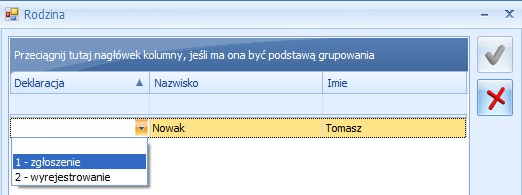
- Po zatwierdzeniu wybranej opcji wyeksportować dane do Programu Płatnik i zapisać deklarację przyciskiem dyskietki.